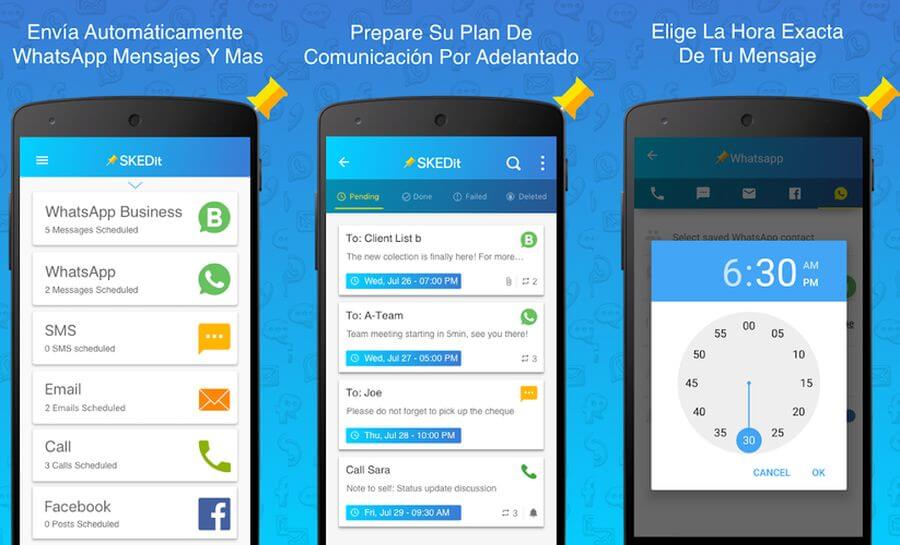¿Eres de esas personas que quiere tenerlo todo programado y listo para que funcione a una hora? Entonces te habrás preguntado cómo programar mensajes en Whatsapp. Te estamos leyendo la mente, necesitas saber cómo hacerlo, porque la verdad, sería un puntazo poder dejar mensajes programados a una hora concreta. Sobre todo para los que tenemos problemas de agenda, o de memoria.
WhatsApp ha conseguido alcanzar la cima de descargas con más de 2.000 millones de usuarios en más de 180 países. A día de hoy no viviríamos de la misma manera si WhatsApp no existiera. Es nuestro método de comunicación preferido y en muchos momentos es una herramienta indispensable en nuestra vida, ya sea para hablar con nuestros seres queridos o para utilizarla como herramienta de trabajo.

Tanta comunicación al final exige algo de cabeza, porque, ¿te acuerdas de todos y cada uno los mensajes de cumpleaños? ¿Cuántas veces te han echado en cara lo de no cuesta nada enviar un mensaje? Te entendemos, y es por eso que hemos realizado esta investigación para facilitar la vida a todos esos que pueden tener muchas cosas en la cabeza y poco tiempo en su día a día. Con este post te convertirás en el primero en felicitar un cumpleaños, prometido.
Hasta ahora lo lógico sería esperar, tratar de no olvidarte y escribir el mensaje en la hora exacta, pero eso va a cambiar cuando termines de leer este post. Para nuestra desgracia, WhatsApp no permite de por sí dejar programados mensajes, pero como siempre, hay terceros que usan la cabeza constantemente y han conseguido soluciones a ello concediendo permisos de accesibilidad o utilizando diferentes apps. ¡Quédate hasta el final para saber cómo programar mensajes en WhatsApp de manera muy sencilla! Porque hemos dado con un par de Apps que cumplen a la perfección.
Hay que decir como característica común, que ambos programas funcionan correctamente y sin mucha complicación. Funcionan de manera automática, solo tendrás que abrir la aplicación, escribir el destinatario y copiar el mensaje, como si le estuvieras realizando un encargo a un buen amigo robot.
Wasavi
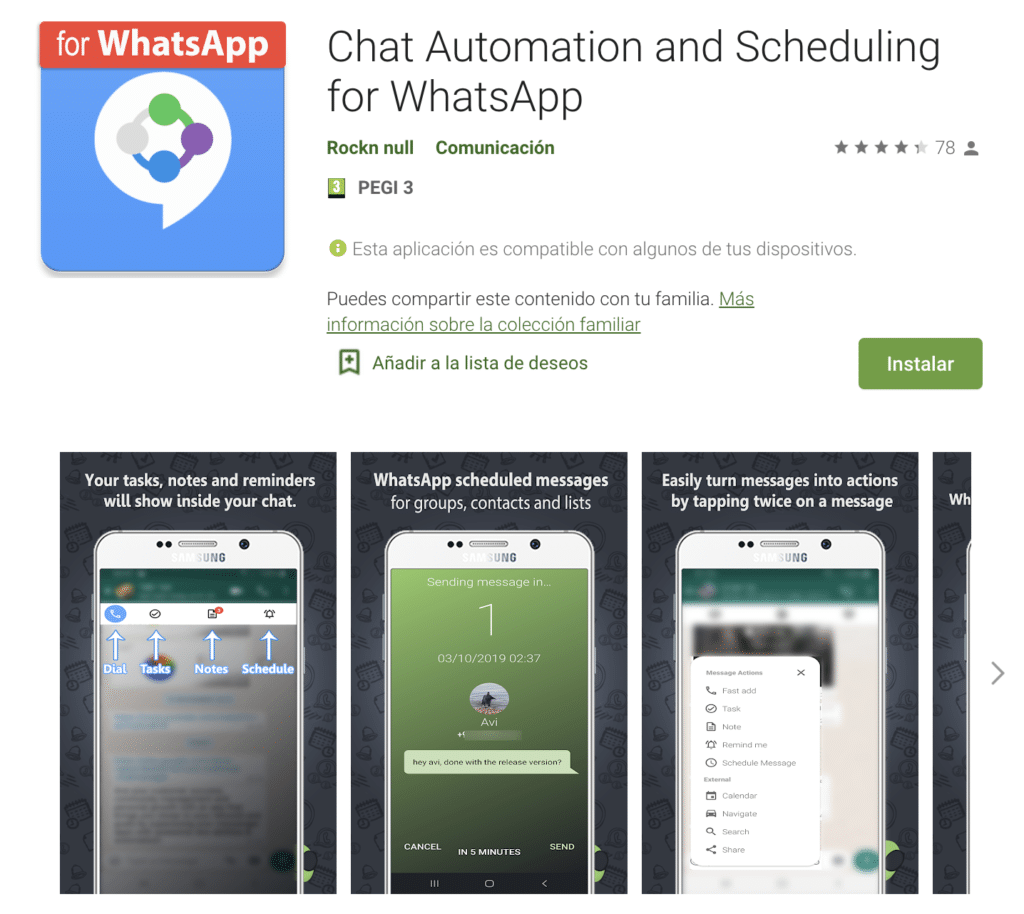
Existen diferentes aplicaciones en Google Play Store que te prometen programar mensajes en la aplicación de mensaje instantánea WhatsApp. La cuestión es que todas ellas siguen más o menos las mismas formas de actuar. Las aplicaciones emulan tus acciones, lo que tú harías, paso a paso, para enviar un mensaje cuando llega el momento de enviarlo.
Para empezar a explicarte un poco más en profundidad hemos decidido empezar por la que creemos que es más sencilla y que además no necesita de registro alguno. Puedes encontrar muchas otras, en tu mano está, como te decimos, casi todas o todas funcionan igual.
Como es obvio, tendrás que acudir a la Google Play Store para descargar la app Wasavi, su desarrollador es Rockn Null y la encontrarás de manera gratuita en la categoría de comunicación. No tiene pérdida, es como descargar e instalar cualquier aplicación. Los matices vienen más adelante.
Configuración en Wasavi
Una vez hayas instalado la app, la primera vez que la abras te pedirá que le otorgues permisos. Como cualquier otra, no nos preocupemos. En total son tres, y pueden resultarte algo extraños aunque si te lees la política de privacidad verás que no guardan ningún dato, y aseguran que lo que pasa en tu smartphone Android, se queda ahí. Por lo tanto, no deberíamos preocuparnos por la privacidad ya que está bien claro y por escrito.
La aplicación te va guiando durante casi todo el proceso de instalación y configuración de todos estos permisos. Wasavi necesitará permiso para superponerse en el momento de enviar el mensaje a otras aplicaciones, necesitará permiso de accesibilidad y sobre todo, como es obvio si te quieres comunicar, permiso para acceder a tus contactos.

El permiso de superposición ante otras apps lo utilizará para enseñar una barra de herramientas flotante encima de WhatsApp. El permiso de accesibilidad es necesario para que la aplicación pueda cumplir su propósito. El acceso que te pide para contactos, como decíamos, es obvio, necesita poder programar ese mensaje con un destinatario. Por lo que poco hay que temer al tema de los permisos, no os asustéis y continuad.
Configuración del mensaje programado
Por fin llegamos al cometido de la aplicación, programar un mensaje en WhatsApp. Como adelantábamos en la parte de configuración, Wasavi añade una barra flotante a WhatsApp, con esa barra podrás programar mensajes para el chat que tengas abierto en ese mismo momento. Aunque hay otro modo de hacerlo, desde la propia aplicación Wasavi.
Presiona el botón de la barra flotante y escoge ‘Schedule Message’ para poder abrir la pantalla de redacción de mensaje, Acto seguido, deberás escoger un contacto en la lista que aparece y escribir el mensaje que quieres hacerle llegar a ese mismo contacto, lo tendrás que escribir en el cuadro inferior, todo es bastante intuitivo. Justo debajo de este cuadro podrás escoger una fecha y una hora concreta, en la que quieras que se envié tu mensaje.
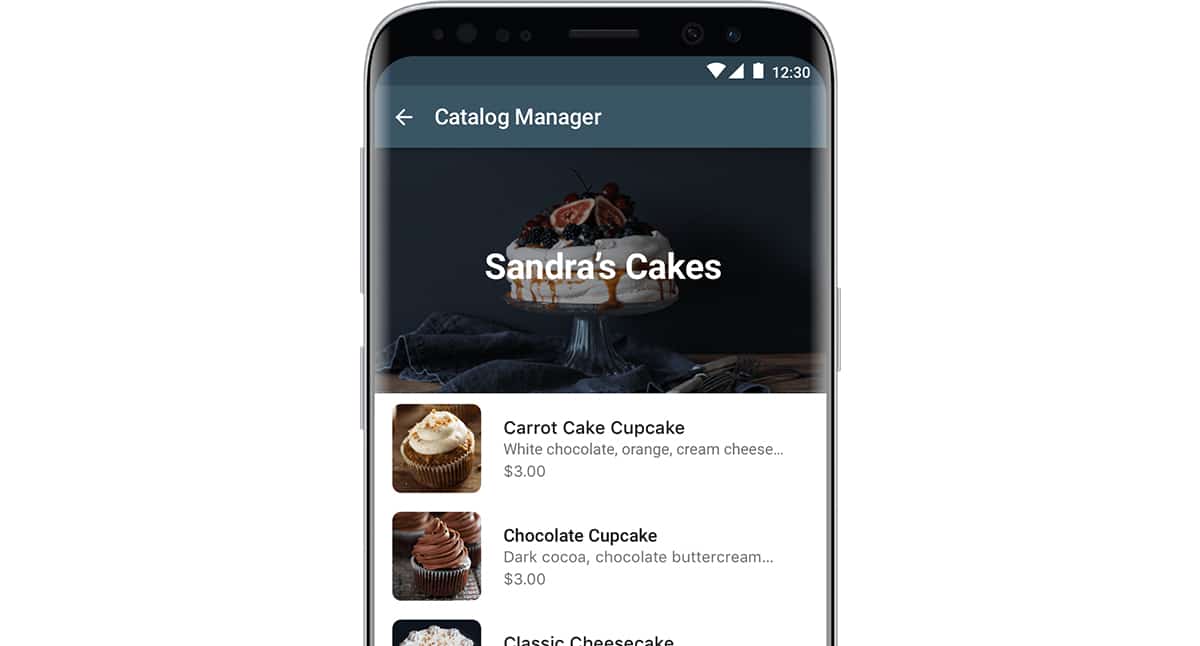
A partir de aquí solo queda escoger un último paso. Tendrás dos opciones para enviar ese mensaje programado: podrás enviarlo de manera totalmente automática o como notificación. Existe una casilla la cual puedes marcar, se llama ‘Ask me before sending message’, si la marcas recibirás una notificación en la hora señalada para mandar ese mensaje, es un recordatorio o una manera de pedirte permiso de nuevo. Si la dejas sin marcar, no tendrás que confirmar nada, queda a tu juicio y decisión.
Eso sí, ten en cuenta una cosa, la aplicación necesita que tu teléfono móvil esté desbloqueado a la hora en la que quieres que se envié ese mensaje automático. Tendrás que dejar el móvil sin código de desbloqueo o el mismo deslizar típico. Como os decíamos, emula nuestros pasos a la hora de enviar un mensaje y no puede saltarse el desbloqueo.
Una vez tienes hecho todo esto ya solo falta esperar a la hora en la que has dejado programado el mensaje. Si has decidido recibir esa notificación, te llegará la notificación con dos opciones, Send o Let me. Si escoges la opción de Send, el mensaje se enviará sin más preguntas. Por el contrario, si escoges Let me, se abrirá la ventana y tendrás que ser tú quien haga los pasos para enviarlo desde ahí. Es una buena opción si quieres modificar algo del mensaje.
Si por el contrario has escogido que el mensaje se mande sin más, no te asustes, el móvil abre WhatsApp por sí mismo, pone el texto y lo envía. El teléfono móvil enseñará una cuenta atrás antes de cada envío de mensaje, no vaya a ser que te arrepientas o quieras retrasarlo.
SKEDit Scheduling App: Programa WhatsApp
Una vez sabes cómo funciona Wasavi, SKEDit no te costará mucho más ya que es más de lo mismo, de hecho es otro ejemplo más de aplicación pero encontraréis similares en la Google Play Store.
Para que funcione correctamente le pasa igual que a Wasavi, necesita permisos y necesita que el teléfono móvil no esté bloqueado. Además de todo lo necesario para la instalación, tendrás que activar los permisos de accesibilidad, contactos… La misma app de los irá pidiendo, no tiene pérdida. Tanto que te dice en qué menú se encuentran esos permisos. Cabe destacar que esta app permite realizar envíos programados de SMS, correos electrónicos y llamadas.
Cómo programar mensajes en Whatsapp con SKEDit
Para programar ese primer mensaje tendrás que pulsar en WhatsApp. Después verás un botón en forma de signo ‘+’ ahí verás que pone ‘Añadir WhatsApp de contacto’ , eliges el destinatario y tan solo tendrás que escribir el mensaje, el cual, podrá ir con una foto, audio, archivo…
Una vez tienes todo esto solo tendrás que programar el día y la hora a la que quieres que se envíe tu mensaje. Puedes programar que ese mensaje se repita cada día y cada hora escogida, también cada semana, mes o año. Con esto tienes los cumpleaños más que solventados, pero cambia algo el mensaje, no vaya a ser que te pillen. Una vez realizas esto solo tendrás que pulsar el botón de check que está en la esquina superior derecha y ya estaría hecho.
Como os decíamos, tendrás que tener desbloqueado el teléfono para que envíe el mensaje. Sigue las mismas pautas que Wasavi, te da la opción de enviar o de hacerlo tú y editar mensaje. Además, hemos detectado que si en la configuración del teléfono tienes seleccionada la optimización de batería, puede crear conflicto y hacer que la aplicación no funcione del todo bien, tenlo en cuenta.
Esperamos que os haya sido de ayuda, y que sobre todo, probéis por vosotros mismos las aplicaciones disponibles en la Google Play Store. Para nosotros la más sencilla, completa y directa es Wasavi, pero hay infinidad más.
Si eres usuario de iOS lo sentimos, la mayoría de apps de la Apple Store que prometen envíos no funcionan bien, son recordatorios simples. Por lo que no creemos que merezca la pena ya que puedes ponerte una alarma o cualquier otro recordatorio básico. Al final, la única opción es crear una nota con alarma para el día y la hora y ya está, no hace falta instalar nada.